直感的に操作できるToDo&リマインダー
美しいインターフェイスで人気を博した、iOS向け「ToDo&リマインダー」ソフトのMac版です。タスクは重要度が高い順に上から並べることができ、表示位置と色の濃さによってやるべきタスクが直感的にわかるようになっています。リストの項目を右にスワイプ(または右クリック)すると「完了」となり、取り消し線が引かれて最下部に移動します。12のテーマ、3種のサウンドを切り替えられます。
メニューバーや通知センターで予定を確認
macOSの弱点のひとつが「月間カレンダーをサッと確認できない」こと。ちょっとした「再来週の木曜日は何日?」「給料日って何曜日?」を知りたいときに、標準の「カレンダー」を起動するのは面倒ですよね。これは、メニューバーから月間カレンダーを参照できるソフト。日付をクリックすると「カレンダー」に登録したイベントをチェックできます。通知センターのウィジェットとして表示することも可能です。
メニューバーからいろいろな予定をチェック
メニューバーのアイコンをクリックすると、瞬時に月間カレンダーを参照できます。macOS標準の「カレンダー」のほか、グーグル・カレンダーやフェイスブックのイベント、誕生日などとも連係し、カレンダーの日付をクリックすると、その日に予定されているイベントや予定、誕生日と時間をチェックできます。日付をダブルクリック、または予定をクリックすると、「カレンダー」ソフトで該当の日付やイベントが開きます。
ウインドウズやアンドロイドとも連係
やるべきことをオンライン上で管理できるサービス「Todoist」のクライアントソフトです。登録したデータは、ウインドウズ、iOSデバイス、アップルウォッチ、アンドロイドデバイスと同期できます。なお、プレミアム版にアップグレードすると、指定した日時にプッシュ通知やメールで知らせる「リマインダー」「コメント」詳細を記録する「メモ」、タスクを整理する「ラベル」などの機能が利用可能になります。
次の予定までの時間をメニューバー上で確認
「Nectar」は、予定がギッシリ詰まった多忙な人向けのスケジュール管理ソフトです。メニューバー上に次のイベントまでの「残り時間」を表示し、クリックすると直近2件のイベントを確認できます。表示する必要のないイベントはスキップすることも可能です。イベントの開始時、1分前、5分前のいずれかに通知バナーで知らせたり、最大15分前メニューバーのアイコンを点滅させる機能もあります。
ジェスチャーひとつでカレンダーを参照
月間カレンダーを今すぐ見たいなら、壁紙に直接カレンダーが書き込んだように表示するこのソフトがおすすめです。ミッションコントロールの「デスクトップを表示」(トラックパッドを親指+3本指で広げるジェスチャ)で、すべてのウインドウを画面の周囲に散らせば、カレンダーを瞬時に参照できます。「カレンダー」や「グーグル・カレンダー」の予定、今日、明日、次の予定も表示できます。
今日の予定を最小限のスペースで表示
デストップの端に現れる「極細のバー」で、当日の予定をチェックできるソフトです。バーの長さを1日(24時間)に見立て、「カレンダー」に登録されたイベントの時間帯に応じて各カレンダーの色が付きます。マウスカーソルを合わせると、イベント名や予定時間がポップアップし、マウスカーソルをバーから外すと即座に閉じるので、クリックすら必要ありません。バーの太さや表示位置はカスタマイズできます。
グーグルの「ToDoリスト」を専用ソフトで
グーグルが提供する「ToDoリスト」は、タスクごとに期限とメモを書き込んだり、受信したメールを登録したり、カテゴリ別に使い分けることができて便利ですが、アクセスが少々面倒です。「gTasks」はそんなGメールのToDoリストを参照したり、完了マークを付けたり、順番を並び替えたりできるソフト。ただし、同ソフト上から登録・編集するには、Pro版へのアップグレードが必要です。
残り時間が円グラフでわかるタイマー
タイマー機能を備えたソフトは数多くありますが、残り時間を頻繁にチェックしたいなら、メニューバー上の小さな円グラフで進行状況(残り時間)がひと目でわかる「Activity Timer」がおすすめです。時間の設定はメニューバーから開くリストから選ぶだけ。あらかじめ時間管理術「ポモドーロテクニック」実践向けのセットが用意されていますが、よく使う時間を登録するすることも可能です。
グーグルカレンダーを専用のウインドウで
「グーグル・カレンダー」や「ヤフーカレンダー(米国版)」のクライアントソフトです。イベントの追加方法、複数アカウントの切り替え、カレンダー検索など、見た目や操作性はWEB画面とまったく同じですが、異なるアカウントやサービスのカレンダーを複数ウインドウで表示したり、次のイベントを通知センターで知らせたり、その日のイベント数をドックアイコンの「バッジ」に表示する機能もあります。
日付入りタスクを簡単設定できるToDoソフト
標準の「リマインダー」で日付指定のタスクを登録するには、タスク名を入力したあと「通知設定」の「日付」チェックボックスをオンにして…と意外と面倒です。「2DoList」は、日付指定のタスクを簡単に登録できるToDoソフト。カレンダーの日付をクリックしたら、タスクを入力して[リターン]キーを押すだけ。指定した時間にリマインドさせたり、「カレンダー」から予定を読み込むことも可能です。
【まめソフト】
「Calendar 2」では、テーマを切り替えて外観をカスタマイズしたり、背景にお気に入りの画像を設定することもできます。また、カレンダー上に最大15日間の天気予報や日の出/日の入時刻を表示する機能もあります。
【まめソフト】
グーグルの「ToDoリスト」は、Gメールのサイドバー最上部(Gmail▼)、グーグルカレンダーの右側(「マイカレンダー」でオン)、専用URLで開けます。【URL】https://mail.google.com/tasks/canvas



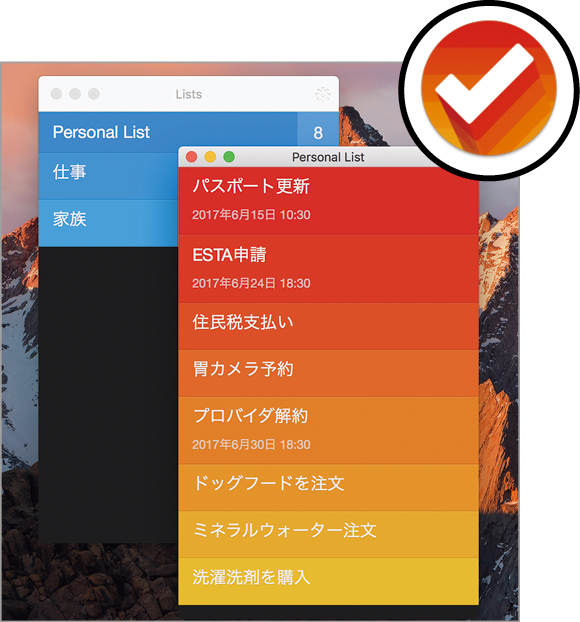
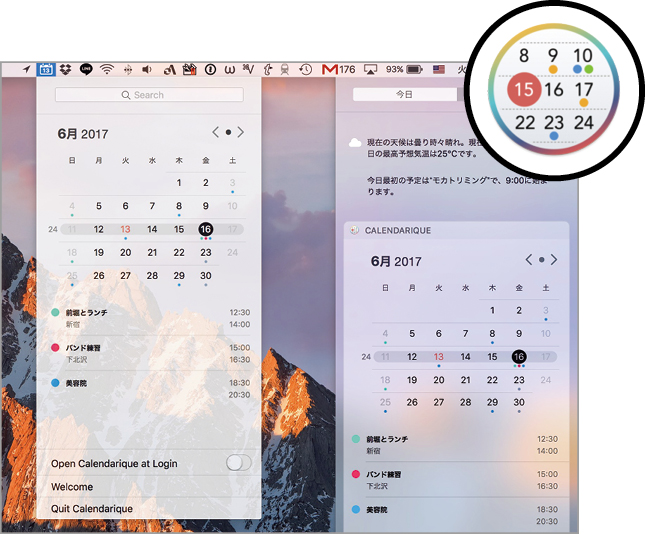

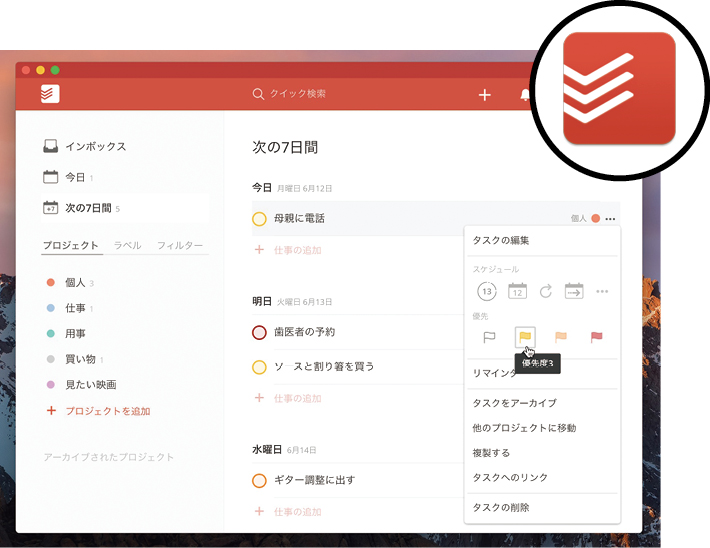



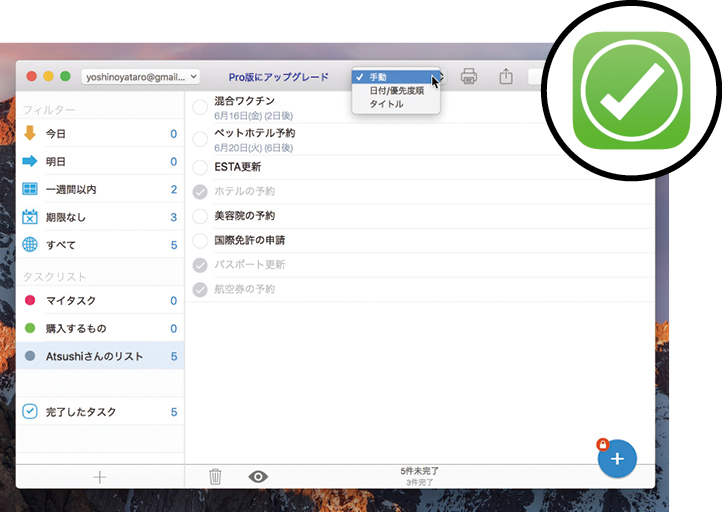






![フリーアナウンサー・松澤ネキがアプリ開発に挑戦![設計編]【Claris FileMaker選手権 2025】](https://macfan.book.mynavi.jp/wp-content/uploads/2025/06/C5A1875_test-256x192.jpg)